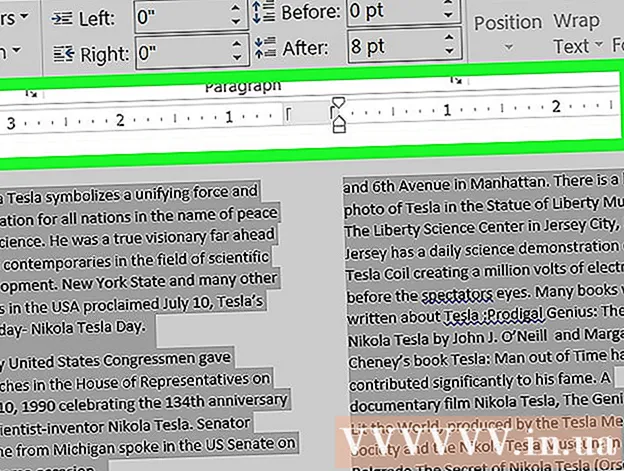Forfatter:
Roger Morrison
Oprettelsesdato:
17 September 2021
Opdateringsdato:
1 Juli 2024

Indhold
- At træde
- Metode 1 af 3: På en iPhone
- Metode 2 af 3: På en Android
- Metode 3 af 3: På en stationær computer eller online
- Tips
- Advarsler
Denne artikel lærer dig, hvordan du kommer ud af en gruppesamtale på WhatsApp. Hvis du forlader en gruppesamtale, modtager du ikke længere underretninger, og du kan ikke længere deltage i samtalen. Du kan efterlade en gruppesamtale på alle versioner af WhatsApp, inklusive på en iPhone, en Android og en stationær computer.
At træde
Metode 1 af 3: På en iPhone
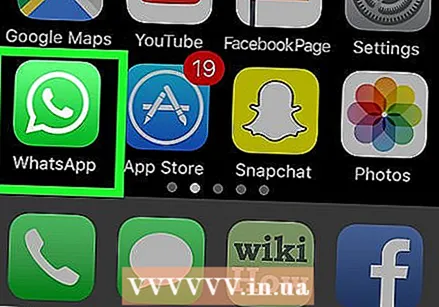 Åbn WhatsApp. Tryk på WhatsApp-ikonet. Dette ligner en hvid telefonkrog med en grøn taleboble. Hvis du allerede har konfigureret WhatsApp, åbnes appen nu på den skærm, du sidst åbnede.
Åbn WhatsApp. Tryk på WhatsApp-ikonet. Dette ligner en hvid telefonkrog med en grøn taleboble. Hvis du allerede har konfigureret WhatsApp, åbnes appen nu på den skærm, du sidst åbnede. - Hvis du ikke har oprettet WhatsApp endnu, skal du gøre det, før du fortsætter.
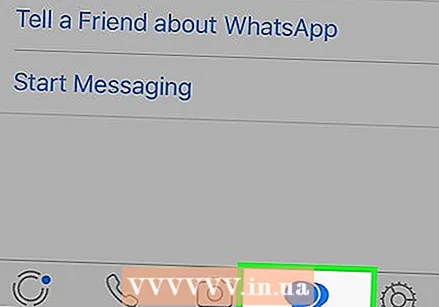 Tryk på fanen Chats. Dette er en taleboble nederst på skærmen.
Tryk på fanen Chats. Dette er en taleboble nederst på skærmen. - Når WhatsApp åbnes i en samtale, skal du først trykke på venstre pil i øverste venstre hjørne af din skærm.
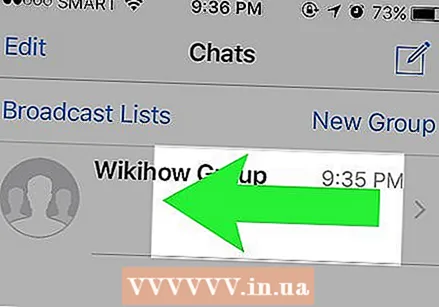 Vælg en samtale. Tryk på den samtale, du vil afslutte. Du åbner nu samtalen.
Vælg en samtale. Tryk på den samtale, du vil afslutte. Du åbner nu samtalen. 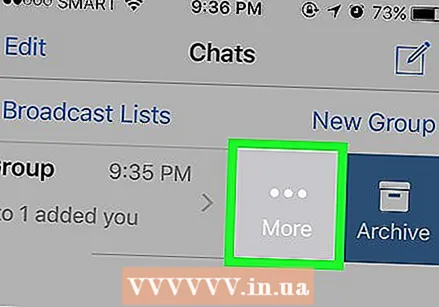 Tryk på navnet på samtalen. Dette er i øverste venstre hjørne af din skærm. Du åbner nu indstillingerne for samtalen.
Tryk på navnet på samtalen. Dette er i øverste venstre hjørne af din skærm. Du åbner nu indstillingerne for samtalen. 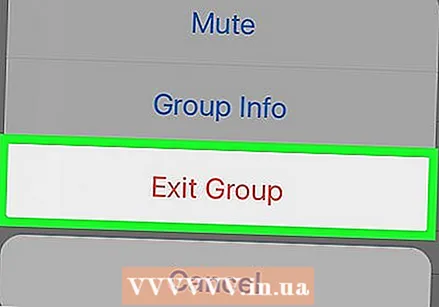 Rul ned og tryk på Forlad gruppe. Denne røde tekst findes nederst på siden.
Rul ned og tryk på Forlad gruppe. Denne røde tekst findes nederst på siden.  Trykke på Forlad gruppe i pop op. Du bekræfter dit valg, og du forlader gruppen.
Trykke på Forlad gruppe i pop op. Du bekræfter dit valg, og du forlader gruppen. - Gruppen er muligvis ikke forsvundet fra siden Chats efter afslutning. Hvis det er tilfældet, skal du stryge samtalen til venstre på siden Chats, trykke på "Mere" og derefter trykke på "Slet gruppe" to gange for at fjerne samtalen fra siden.
Metode 2 af 3: På en Android
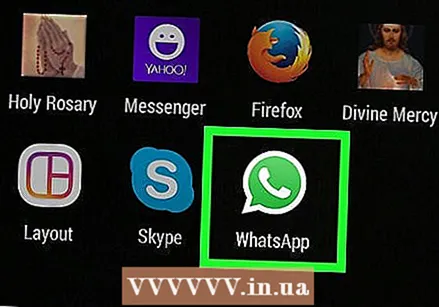 Åbn WhatsApp. Tryk på WhatsApp-ikonet. Dette ligner en hvid telefonkrog med en grøn taleboble. Hvis du allerede har konfigureret WhatsApp, åbnes appen nu på den skærm, du sidst åbnede.
Åbn WhatsApp. Tryk på WhatsApp-ikonet. Dette ligner en hvid telefonkrog med en grøn taleboble. Hvis du allerede har konfigureret WhatsApp, åbnes appen nu på den skærm, du sidst åbnede. - Hvis du ikke har oprettet WhatsApp endnu, skal du gøre det, før du fortsætter.
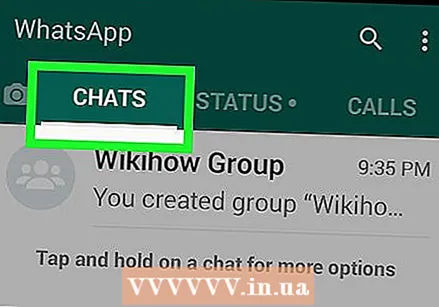 Tryk på fanen Chats. Dette er øverst på skærmen. Du åbner nu en liste over alle dine samtaler.
Tryk på fanen Chats. Dette er øverst på skærmen. Du åbner nu en liste over alle dine samtaler. - Når WhatsApp åbnes i en samtale, skal du først trykke på venstre pil i øverste venstre hjørne af din skærm.
 Tryk og hold på den gruppesamtale, du vil forlade. Efter cirka et sekund vises et flueben ved siden af gruppen.
Tryk og hold på den gruppesamtale, du vil forlade. Efter cirka et sekund vises et flueben ved siden af gruppen. - Du kan nu også vælge andre (gruppe) samtaler ved at trykke på dem.
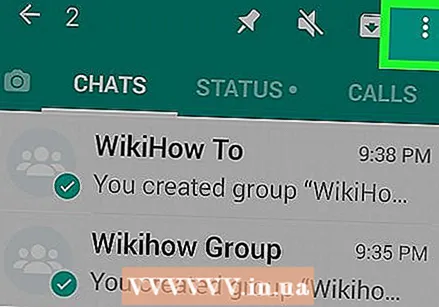 Trykke på ⋮. Det er i øverste højre hjørne af skærmen. En rullemenu vises nu.
Trykke på ⋮. Det er i øverste højre hjørne af skærmen. En rullemenu vises nu. 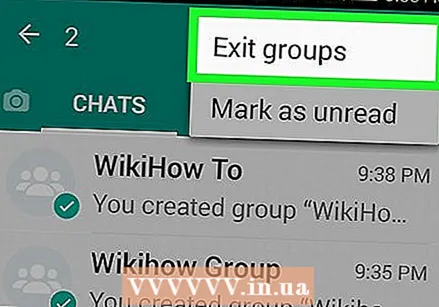 Trykke på Forlad gruppe. Dette er nederst i rullemenuen.
Trykke på Forlad gruppe. Dette er nederst i rullemenuen. - Hvis du valgte mere end en gruppe, vil der stå "Forlad grupper".
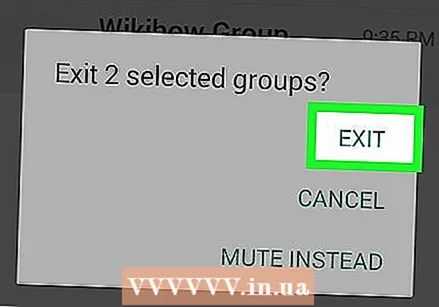 Trykke på Forlade i pop op. Du forlader nu den eller de grupper, du har valgt.
Trykke på Forlade i pop op. Du forlader nu den eller de grupper, du har valgt. - Gruppen er muligvis ikke forsvundet fra siden Chats efter afslutning. I så fald skal du trykke og holde på samtalen i vinduet Chats for at vælge samtalen, og derefter trykke på papirkurven øverst på skærmen og trykke på "Slet" for at slette samtalen.
Metode 3 af 3: På en stationær computer eller online
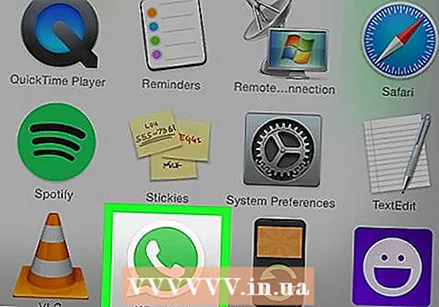 Åbn WhatsApp på din computer. Du kan finde desktopversionen af WhatsApp i Start
Åbn WhatsApp på din computer. Du kan finde desktopversionen af WhatsApp i Start  Vælg en samtale. Klik på den gruppesamtale, du vil efterlade i venstre side af vinduet.
Vælg en samtale. Klik på den gruppesamtale, du vil efterlade i venstre side af vinduet. 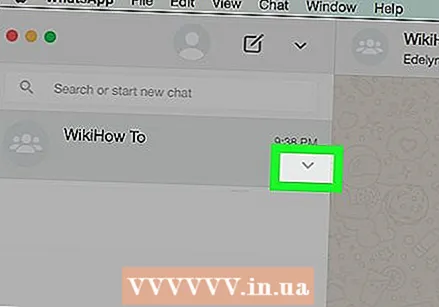 Klik på ∨. Dette ikon er øverst til højre i samtalevinduet. En rullemenu vises nu.
Klik på ∨. Dette ikon er øverst til højre i samtalevinduet. En rullemenu vises nu. - Sørg for at klikke på ikonet i det større samtalevindue og ikke på listen over samtaler i venstre side af siden.
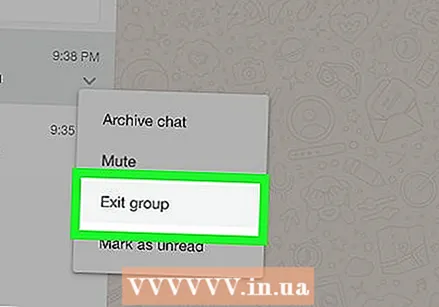 Klik på Forlad gruppe. Dette er nederst i rullemenuen.
Klik på Forlad gruppe. Dette er nederst i rullemenuen. 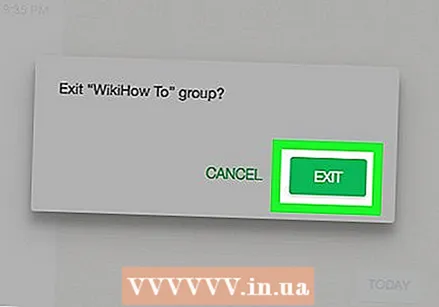 Klik på Forlade i dialogboksen. Du bekræfter dit valg, og du forlader gruppen.
Klik på Forlade i dialogboksen. Du bekræfter dit valg, og du forlader gruppen.
Tips
- Hvis du forlader en gruppesamtale, modtager du ikke længere beskeder og meddelelser fra den gruppe.
Advarsler
- Ved at forlade gruppen får alle gruppemedlemmer besked med "[dit navn] har forladt gruppen".